Aktualisiert im Mai 2024: Erhalten Sie keine Fehlermeldungen mehr und verlangsamen Sie Ihr System mit unserem Optimierungstool. Hol es dir jetzt unter diesen Link
- Laden Sie das Reparaturtool hier.
- Lassen Sie Ihren Computer scannen.
- Das Tool wird dann deinen Computer reparieren.
Der Dunkelmodus erleichtert das Arbeiten in Slack, indem Sie ein dunkleres, kontrastreicheres Farbthema für Ihre Augen verwenden. Sie können den Dunkelmodus über Ihre Slack-Einstellungen aktivieren oder den Dunkelmodus in Slack mit Windows 10 synchronisieren.

Um die dunkler Modus Option müssen Sie Version 4.0.2 für Windows und Linux verwenden. Aktualisieren Sie also Ihre Anwendung, bevor Sie über einen Wechsel zur dunklen Seite nachdenken.
Sie können überprüfen, welche Version Sie haben, indem Sie auf die Schaltfläche im dreizeiligen Menü klicken und zu Hilfe> Über Slack navigieren. Das Hilfemenü bietet auch eine Option zum Suchen nach Updates, mit der Sie aufgefordert werden, die neueste Version zu erhalten, wenn Sie zu spät kommen.
Mai 2024 Update:
Sie können jetzt PC-Probleme verhindern, indem Sie dieses Tool verwenden, z. B. um Sie vor Dateiverlust und Malware zu schützen. Darüber hinaus ist es eine großartige Möglichkeit, Ihren Computer für maximale Leistung zu optimieren. Das Programm behebt mit Leichtigkeit häufig auftretende Fehler, die auf Windows-Systemen auftreten können – ohne stundenlange Fehlerbehebung, wenn Sie die perfekte Lösung zur Hand haben:
- Schritt 1: Laden Sie das PC Repair & Optimizer Tool herunter (Windows 10, 8, 7, XP, Vista - Microsoft Gold-zertifiziert).
- Schritt 2: Klicken Sie auf “Scan starten”, Um Windows-Registrierungsprobleme zu finden, die PC-Probleme verursachen könnten.
- Schritt 3: Klicken Sie auf “Repariere alles”Um alle Probleme zu beheben.
Wie Slacks dunkler Modus funktioniert
Slack hat immer ein traditionelles Lichtthema vorgeschlagen, das aus weißen und braunen Hintergründen mit farbenfrohen Akzenten besteht.
Im dunklen Modus erhalten Sie jetzt 10 neue schwarze Themen, die hauptsächlich grau und schwarz sind, obwohl einige dunklere Gelb-, Grüntöne usw. aufweisen. „Der dunkle Modus ist für viele Menschen ein wichtiges Merkmal“, sagt Slack. „Es ist nützlich, um nachts oder bei schlechten Lichtverhältnissen zu arbeiten, und wir wissen, dass viele Menschen es aus Gründen der Zugänglichkeit wie Sehbehinderungen, Migräne oder anderen Sehproblemen benötigen.
Hier sind die neuen Dark-Mode-Themen auf Slack:
- Aubergine
- Aubergine klassisch
- Dagobah
- Denkmal
- Schokoladen-Minze
- Ochin
- Hart Arbeiten
- Nocturne
- Zugängliches Thema: Tritanopia
- Zugängliches Thema: Protanopie und Deuteranopie
Aktivieren des Dunkelmodus in der Slack App unter Windows 10
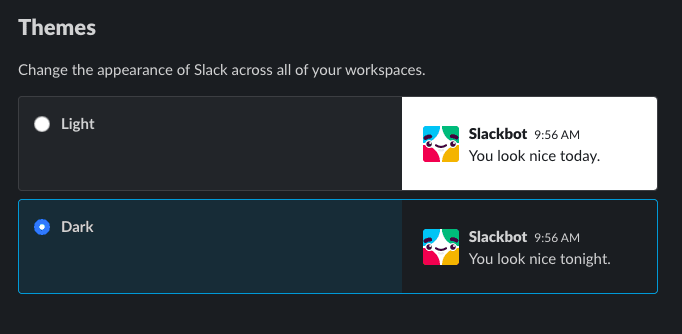
Nachdem Sie sie sortiert haben, erfahren Sie hier, wie Sie den Dunkelmodus aktivieren:
- Öffnen Sie die Slack-Anwendung auf Ihrem Desktop.
- Klicken Sie in der Seitenleiste auf Ihren Namen.
- Gehen Sie zu Einstellungen> Themen.
- Wählen Sie die Option Dunkler Aspekt.
Sobald Sie die Schritte ausgeführt haben, wechselt Slack zum dunklen Farbschema.
In diesem Handbuch konzentrieren wir uns auf Windows 10, aber Sie können im Web und auf anderen Plattformen, einschließlich MacOS und Linux, zum hellen oder dunklen Thema von Slack wechseln.
Microsoft Teams bietet auch eine Option für den Dunkelmodus. Hier sind die Schritte, um diese Aufgabe auszuführen
Sobald Sie Hell oder Dunkel auswählen, wechselt die Anwendung sofort zu diesem Thema, um Ihnen eine Vorschau anzuzeigen. Es sollte auch erwähnt werden, dass Sie aus demselben Themenmenü auch ein Seitenleisten-Thema für Ihre Seitenleiste auswählen können. Diese Nebenthemen werden von verschiedenen Farbpaletten begleitet.
https://slack.com/intl/en-ph/help/articles/360019434914-Use-dark-mode-in-Slack
Expertentipp: Dieses Reparaturtool scannt die Repositorys und ersetzt beschädigte oder fehlende Dateien, wenn keine dieser Methoden funktioniert hat. Es funktioniert in den meisten Fällen gut, wenn das Problem auf eine Systembeschädigung zurückzuführen ist. Dieses Tool optimiert auch Ihr System, um die Leistung zu maximieren. Es kann per heruntergeladen werden Mit einem Klick hier

CCNA, Webentwickler, PC-Problembehandlung
Ich bin ein Computerenthusiast und ein praktizierender IT-Fachmann. Ich habe jahrelange Erfahrung in der Computerprogrammierung, Fehlerbehebung und Reparatur von Hardware. Ich spezialisiere mich auf Webentwicklung und Datenbankdesign. Ich habe auch eine CCNA-Zertifizierung für Netzwerkdesign und Fehlerbehebung.

